怎么自己重装系统-自己重装系统详细步骤教程
发布时间:2025-09-01 10:28:06

系统版本:win10专业版
U盘:8GB或以上的空白U盘
装机制作工具:电脑店u盘启动盘制作工具(点击红色字体即可下载)
二、U盘重装系统准备工作
1、提前查询启动热键:进入BIOS设置u盘启动的时候,首先需要知道BIOS启动热键。
2、系统的数据备份与还原:在重装系统之前,我们必须进行重要文件、程序的备份操作,避免在系统重装后导致重要文件丢失的风险,这样也可以进行备份还原的操作哦。
3、下载win10的系统镜像:
a.进入MSDN网站主页面
b.在左侧选择自己需要的镜像类型,在右侧选择自己需要的版本
c.复制下载链接,打开迅雷即可自动下载
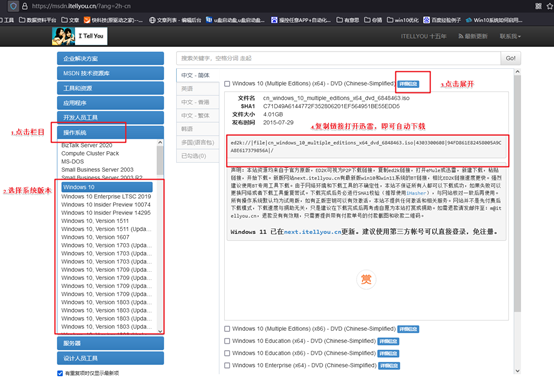
三、U盘重装系统教程
1、制作u盘启动盘
a. 百度搜索【电脑店】进入官网,将栏目切换到【下载中心】,点击【立即下载】,即可下载 u盘启动盘制作工具。
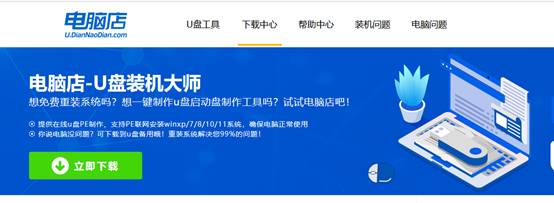
b. 下载完成,解压并打开即可开始制作。
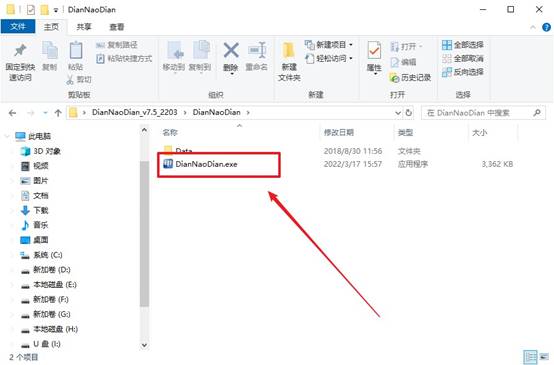
c. 工具会自动识别u盘,默认【启动模式】和【分区格式】,点击【全新制作】。
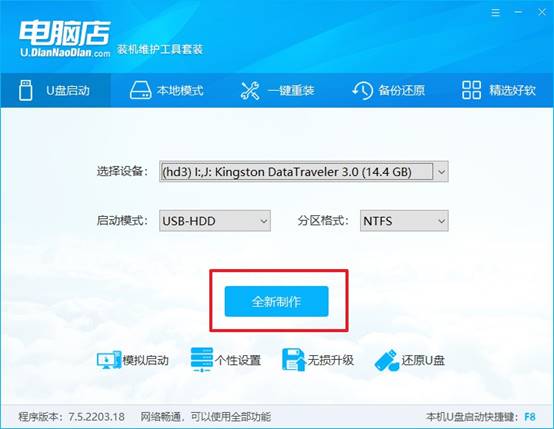
d. 弹出格式化提示,点击【确定】开始制作,等待完成即可。
2、设置u盘启动
a. 在电脑店首页即可查询u盘启动快捷键,主要用于设置进入BIOS的启动项设置界面。
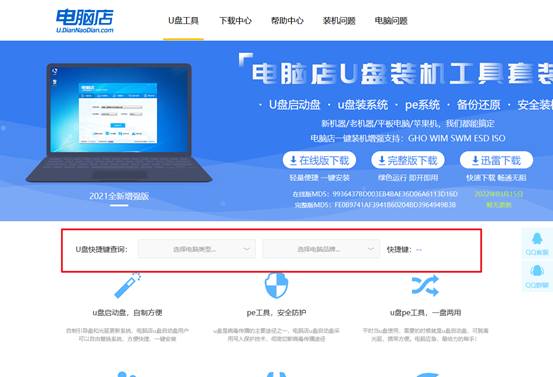
b. u盘启动盘连接电脑,重启出现开机画面,按u盘启动快捷键进入BIOS设置界面。
c.在启动项设置界面,大家找到u盘启动盘,选中后回车确认就可以了。
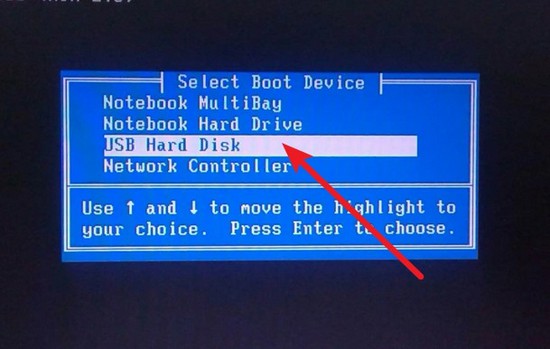
d. 再次重启后,电脑会进入电脑店winpe主菜单,新机型电脑选择【1】,旧机型选择【2】,回车。
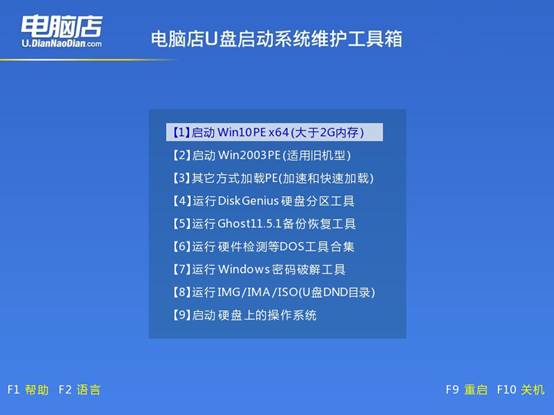
3、u盘装系统
a. u盘启动后即可进入电脑店winpe,双击打开【电脑店一键装机】。
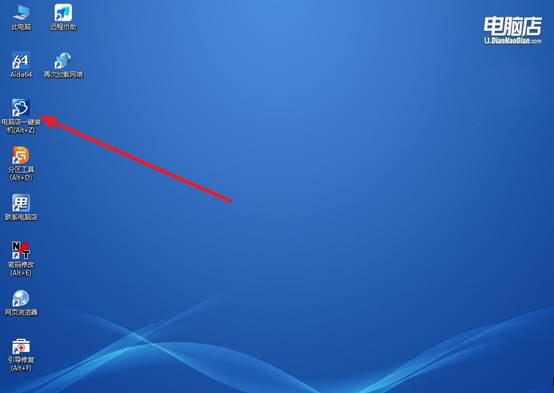
b. 如下图所示,选择镜像和系统分区,点击【执行】即可开始安装。
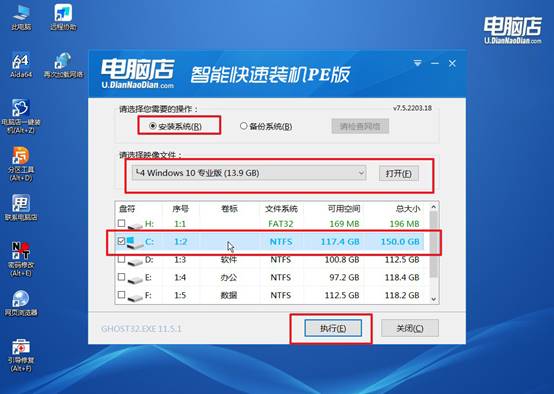
c. 在还原操作中,可默认选项,点击【是】,接下来会自动安装系统。
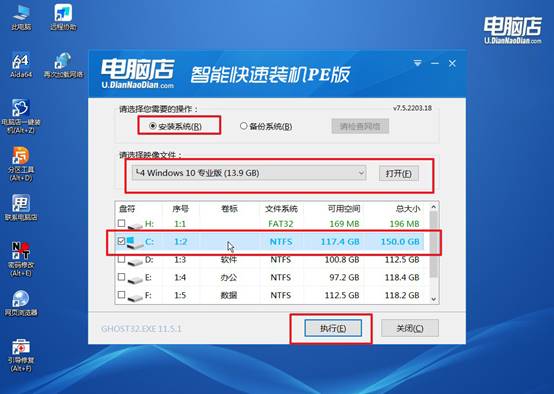
d、等待计算机重启部署,安装完成后即可进入win10系统!
四、U盘重装系统相关问题
电脑重装保存文件如何恢复
1. 判断文件丢失情况
系统盘重装:通常是 C 盘,如果没有备份,重装过程中可能已经格式化,文件丢失风险较高。
非系统盘:比如 D、E 盘,如果安装系统时未格式化,这些盘上的文件一般不会丢失。
云端文件:检查 OneDrive、百度网盘、Google Drive 等,看文件是否已同步保存。
2. 立即停止写入
重装系统后切记不要往丢失文件的磁盘写入任何数据,包括安装软件或保存文件。新数据写入可能覆盖丢失文件,降低恢复成功率。
3. 使用专业数据恢复工具
操作方法:在另一块盘或外部设备安装恢复软件。扫描重装系统的磁盘(通常是 C 盘)。预览文件,选择需要恢复的文档、照片、视频等。保存到 另一块磁盘或 U 盘,避免覆盖数据。
以上就是自己重装系统详细步骤教程的全部内容了。U盘启动盘可以让用户自由选择要安装的Windows版本,无论是Win7、Win10还是Win11,都能灵活切换,不再受限于原厂预装系统。相较于把电脑送去维修店,节省了时间和金钱,是小白用户实现“自救”的最可靠选择。
